Minecraft: kuinka ladata ja asentaa lunar-asiakas
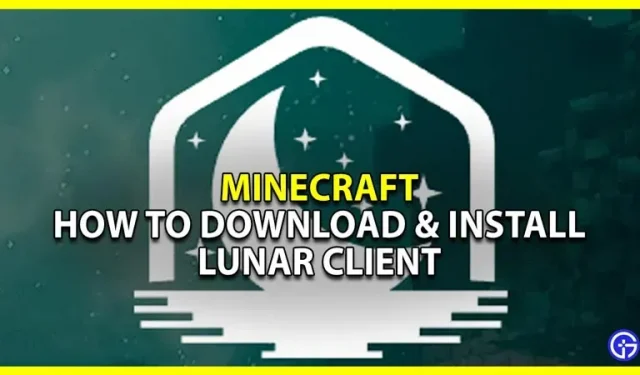
Jos pelaat Minecraftia, lataa Lunar Client ja kokeile sitä. Tämä on modpack, joka tukee kaikkia Minecraftin moderneja versioita. Saat vain optimoidun PvP-asiakkaan Minecraftin eri versioille. Monet pelaajat käyttävät sitä ensisijaisesti FPS:n ja suorituskyvyn parantamiseen, mutta voit myös kokeilla modeja muuttaaksesi HUD:tä, lisätäksesi hiusristikon ja paljon muuta. Joten tässä oppaassa katsotaan kuinka ladata ja asentaa Lunar Client for Minecraft.
Kuinka ladata moon-asiakasohjelma minecraftille
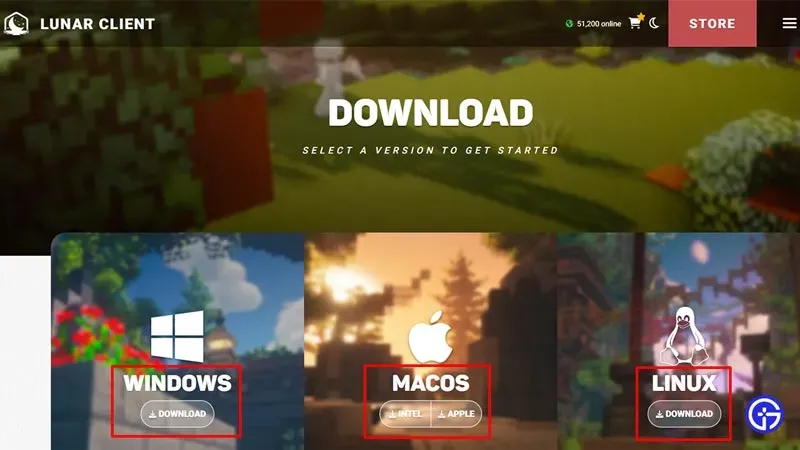
Voit ladata Lunar Client for Windows, macOS ja Linux viralliselta verkkosivustolta.
- Etsi Lunar Client .
- Napsauta näytön oikeassa yläkulmassa olevaa Big Upload -painiketta.
- Tämä antaa sinulle 3 vaihtoehtoa Windows, macOS ja Linux.
- Windowsille se tukee Windows 7:ää ja uudempaa. macOS tarjoaa kaksi vaihtoehtoa ladata Inteliltä ja Applelta koneestasi riippuen. Lopuksi voit ladata Lunar Client for Linuxin AppImage-tiedostona.
- Napsauta lopuksi järjestelmäsi latauspainiketta, niin se lataa Lunar Client -sovelluksen.
Asennusmenettely vaihtelee laitteesta riippuen. Näin voit asentaa Lunar Client -sovelluksen.
Kuinka asentaa lunar-asiakasohjelma Windowsiin
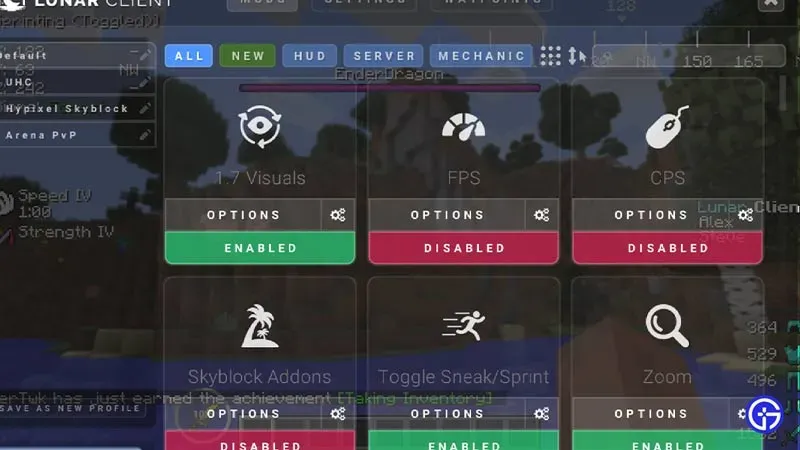
- Vaihda hakemistoon, josta latasit Lunar Client for Windows -sovelluksen.
- Aloita asennus kaksoisnapsauttamalla asennusohjelmaa.
- Napsauta ”Hyväksyn” luettuasi lisenssisopimuksen.
- Asennusohjelma aloittaa asennusprosessin.
- Kun se on valmis, se asennetaan Windowsiin.
Toimii sekä 64- että 32-bittisten Windowsin versioiden kanssa.
Asenna Lunar Client -sovellukseen macOS:ssä
Voit asentaa Lunar Clientin Mac-tietokoneellesi, jos se on El Capitan tai uudempi. Prosessi on sama kuin Windowsissa.
- Aloita asennus avaamalla asennustiedosto.
- Napsauta ”Hyväksyn” luettuasi sopimuksen.
- Lopuksi, kun asennus on valmis, vedä Lunar-asiakaskuvake Sovellukset-kansioon.
- Etsi nyt Lunar Client ja voit alkaa käyttää sitä.
Kuinka asentaa Linuxiin
On kaksi tapaa asentaa Lunar Client Linuxiin.
- Komentojen käyttö
- Avaa komentorivityökalu.
- Vaihda hakemistoon, josta latasit Lunar Client -ohjelman komennolla ch (hakemiston nimi). Esimerkiksi Lataukset CD-levyltä.
- Kirjoita sitten seuraava komento: chmod u+x. /(tässä on tiedoston nimi). Tämä antaa sille luku- ja kirjoitusoikeudet. Esimerkiksi chmod u+x. /Lunar Client v2.12.7.AppImage
- Lopuksi käynnistä peli kirjoittamalla. /(Tiedoston nimi). Esimerkiksi,. /Lunar Client v2.12.7.AppImage.
- Suorita suoritettavana tiedostona
- Käynnistä tiedostonhallinta.
- Etsi, mistä latasit Lunar Client -tiedoston.
- Napsauta sitä hiiren kakkospainikkeella ja siirry ominaisuuksiin.
- Napsauta tästä ”Luvat”.
- Tarkista viimeinen vaihtoehto, jossa lukee ”Salli tiedosto suorittaa ohjelmana”.
- Kaksoisnapsauta sitä ja voit käyttää sitä tavallisen sovelluksen tavoin.
Se kattaa tämän oppaan Minecraftin Lunar Client -sovelluksen lataamisesta ja asentamisesta Windowsille, macOS:lle ja Linuxille.



Vastaa